一、什么是VassistX?
VassistX的全称是Visual Assist X,是whole tomato开发的一个非常好用的插件,可用于VC6.0及Visual Studio的各个版本(包括VS.NET2002、VS.NET2003、VS2005、VS2008、VS2010、VS2012、VS2013及VS2015)。
VassistX有以下主要功能:
智能提示:关键字的提示,已有类名、方法名的提示,类成员(成员数据和成员函数)的提示;
代码高亮:关键字、类名、方法名等用不同的颜色进行高亮,方便代码的阅读;
快速追踪:声明与实现的快速跳转,.cpp与.h文件的快速切换;
高效查找:文件名的查找,标识符的查找,标识符补引用的查找;
代码重构:重命名标识符(变量名、方法名、类名等,这个非常有用),自动添加成员变量的Set/Get方法,自动添加函数的注释等。
二、VassistX的安装:
第一步:下载插件:网上有很多破解版,解压后会有如下三个文件

第二步:复制两个DLL程序集文件到VS的扩展文件夹目录下:
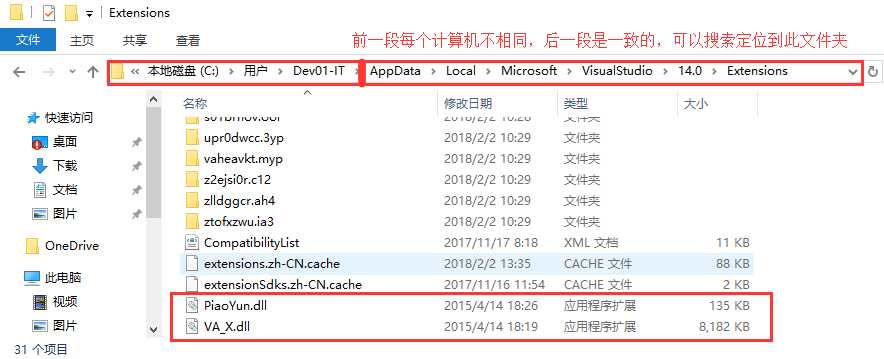
第三步:安装VAssistX插件到VS中(本机使用的是VS 2015):双击文件进行安装即可,非常简单(安装时最好关闭VS)。

第四步:重新启动VS即可以看到在菜单中多出了VAssistX的菜单项:

三、VAssistX修正代码倾斜
VS安装完VAssistX插件后,会采用该插件的默认设置,类的成员函数会以倾斜显示,会感觉特别不习惯
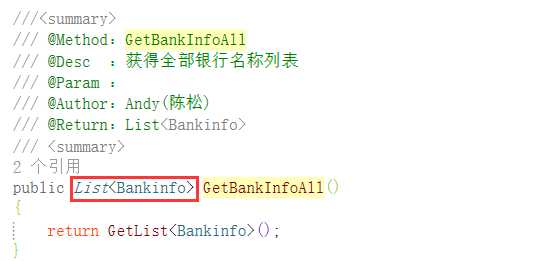
解决方案:
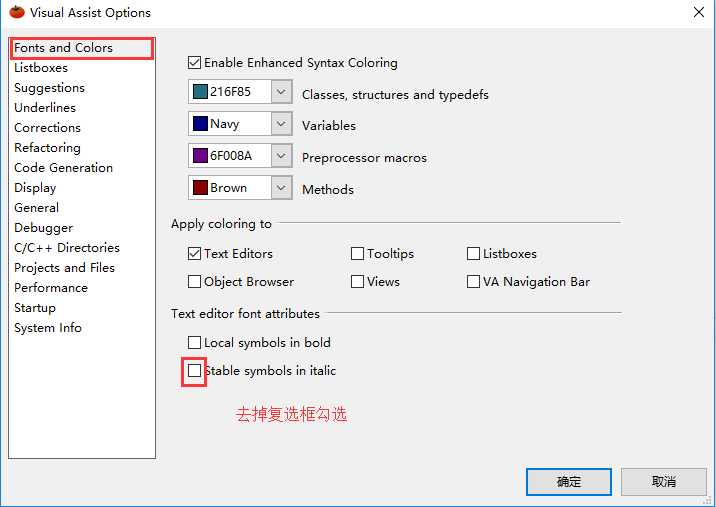
页面恢复正常:
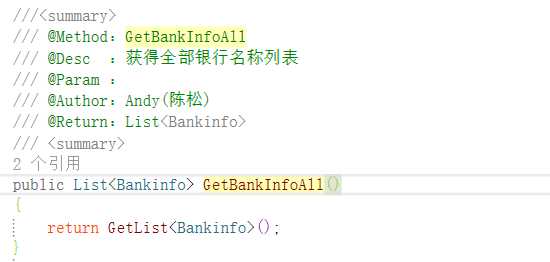
四、VAssistX去掉代码下面的波浪线
VS安装VASSISTX插件后项目中的汉字出现红色下划线提示,非常不好看,就像编译出错一样。
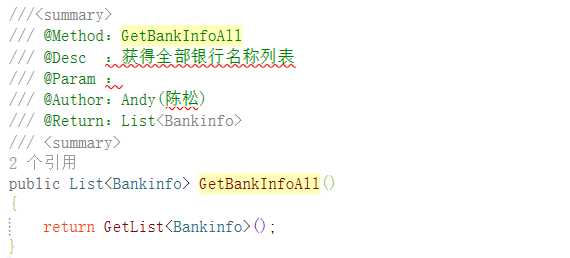
解决方案:
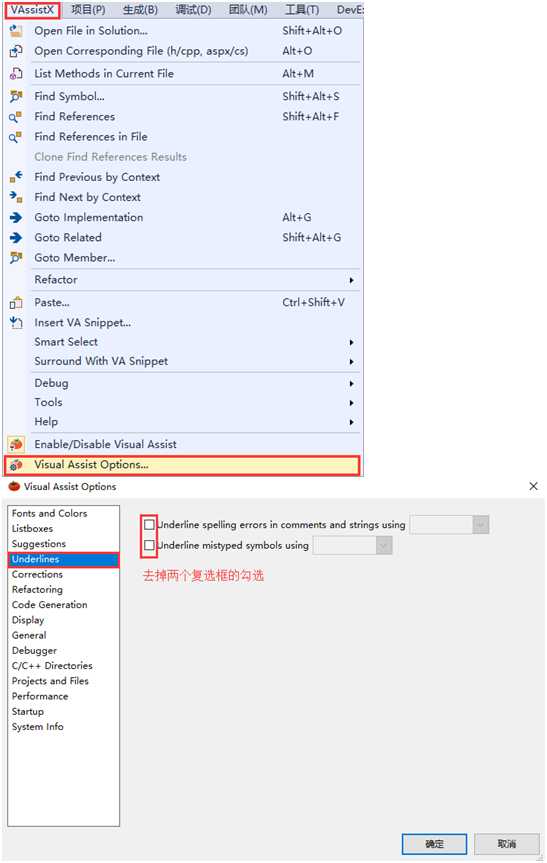
点击确定后,页面显示恢复正常:
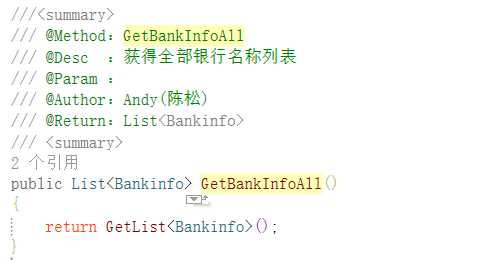
五、自定义类注释模板
自定义类注释模板:
第一步:依次点击菜单如下
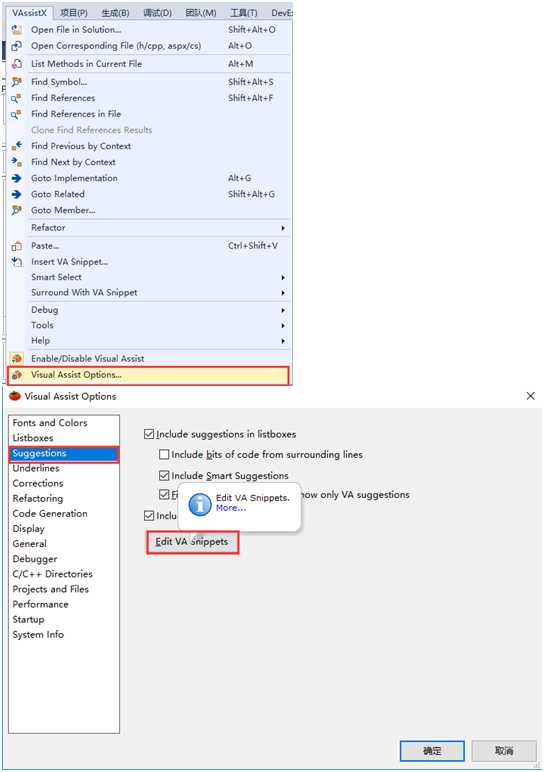
第二步:编辑类注释自定义模板
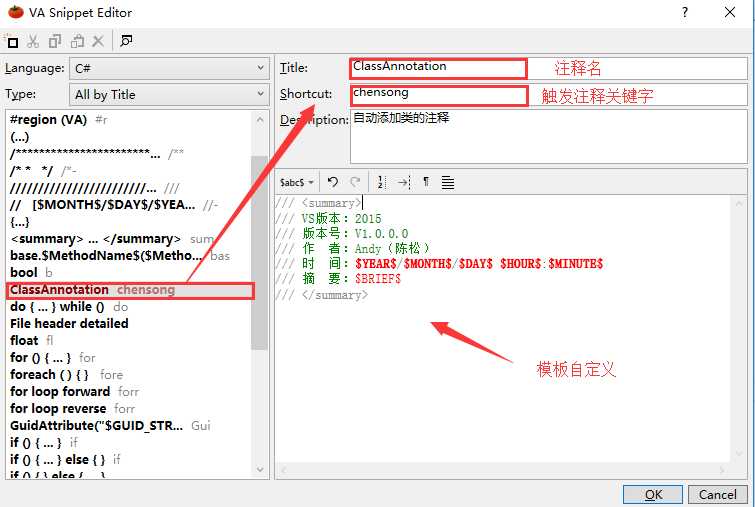
第三步:自定义好注释模板后,在类文件中进行调用
的命名空间和类名之间空白位置,输入解发注释的关键字,即可弹出引用注释的列表,选择后,回车
如下图:

可能会弹出如下图:因为在模块中有需要用户定义的信息,如模块中的摘要
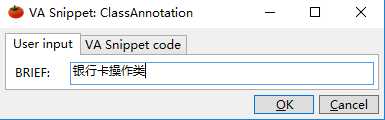
第四步:以上填写信息后,点击OK,即可生成以下注释
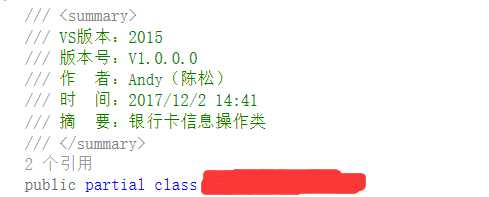
六、自定义方法注释模板:
以上同样的方法,在方法上则不是很合适,所以针对方法的注释,我们采用以下方法(基本类似):
第一步:重写Document Method模板
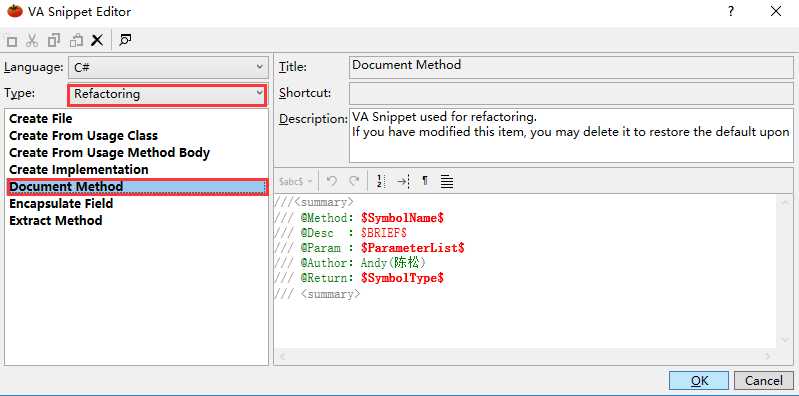
第二步:在页面中进行调用
双击选中要注释的方法,依次点击如下
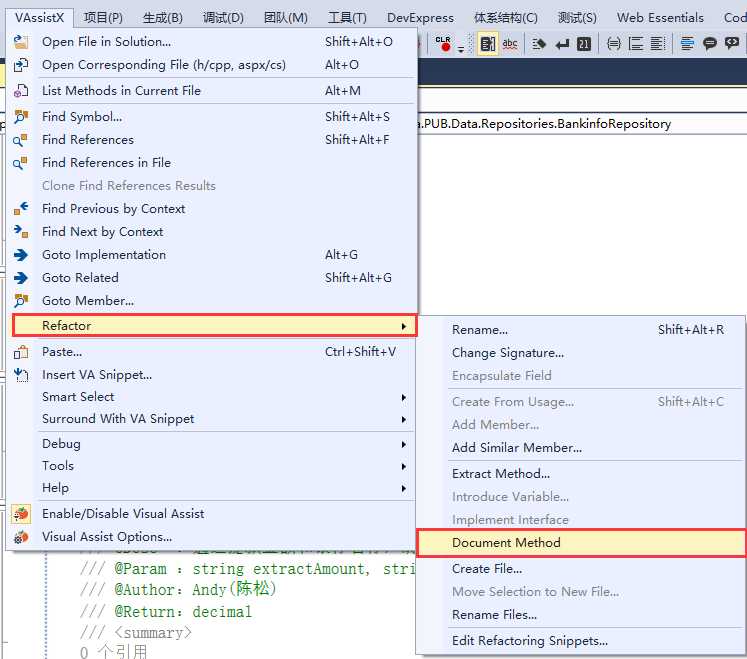
第三步:点击后,即会自动生成注释,如下图:
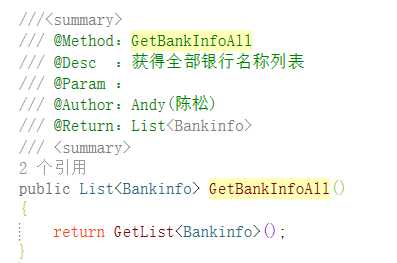
结束语:天道酬勤,每天进步一点点就是进步!
